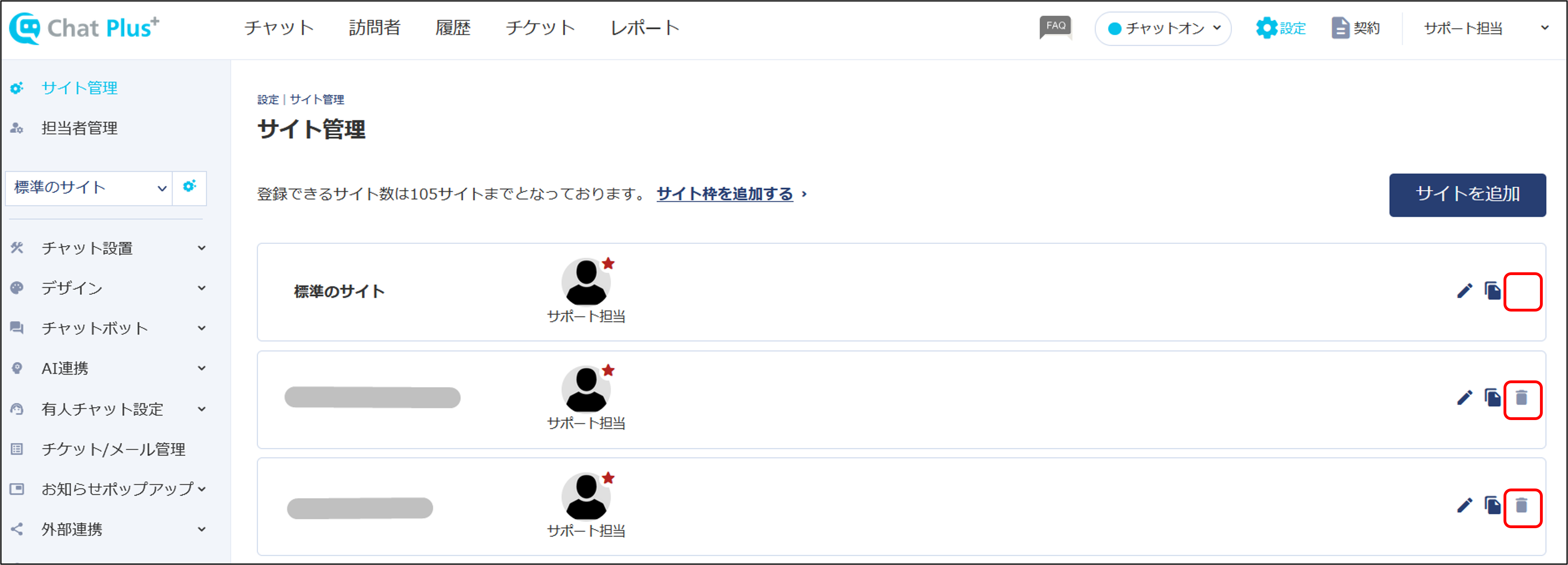サイトを追加する方法
ChatPlusではサイトを複数追加することができます。
サイトごとにJavaScriptコードが発行され、チャットのデザイン、チャットボットの設定、チャット担当者を個別に設定できます。
サイトを追加すると、以下のように複数のチャットボットを設定できます:
- 商品ごとのWebサイトで、チャットボットの設定を変える
- Webサイトとスマートフォンアプリで、デザインを変える
- テスト環境、本番環境を別の設定で運用する
- 日本語、英語、中国語など、言語ごとにデザインやチャットボットの設定、受け答えする担当者を変える
- 部署ごとにチャットボットの設定を変える
- ログイン前、ログイン後、でチャットボットの設定を変える etc…
※サイトについての説明は、「アカウント、サイト、担当者とは」をご参照ください。
1.サイト追加手順
(1) 管理画面右上の設定ボタンを選択します。

(2) 画面左「サイト管理」をクリックします。

(3) 画面上部「サイトを追加」ボタンをクリックします。

(4) 追加するサイトの情報を入力し、「登録」ボタンをクリックします。
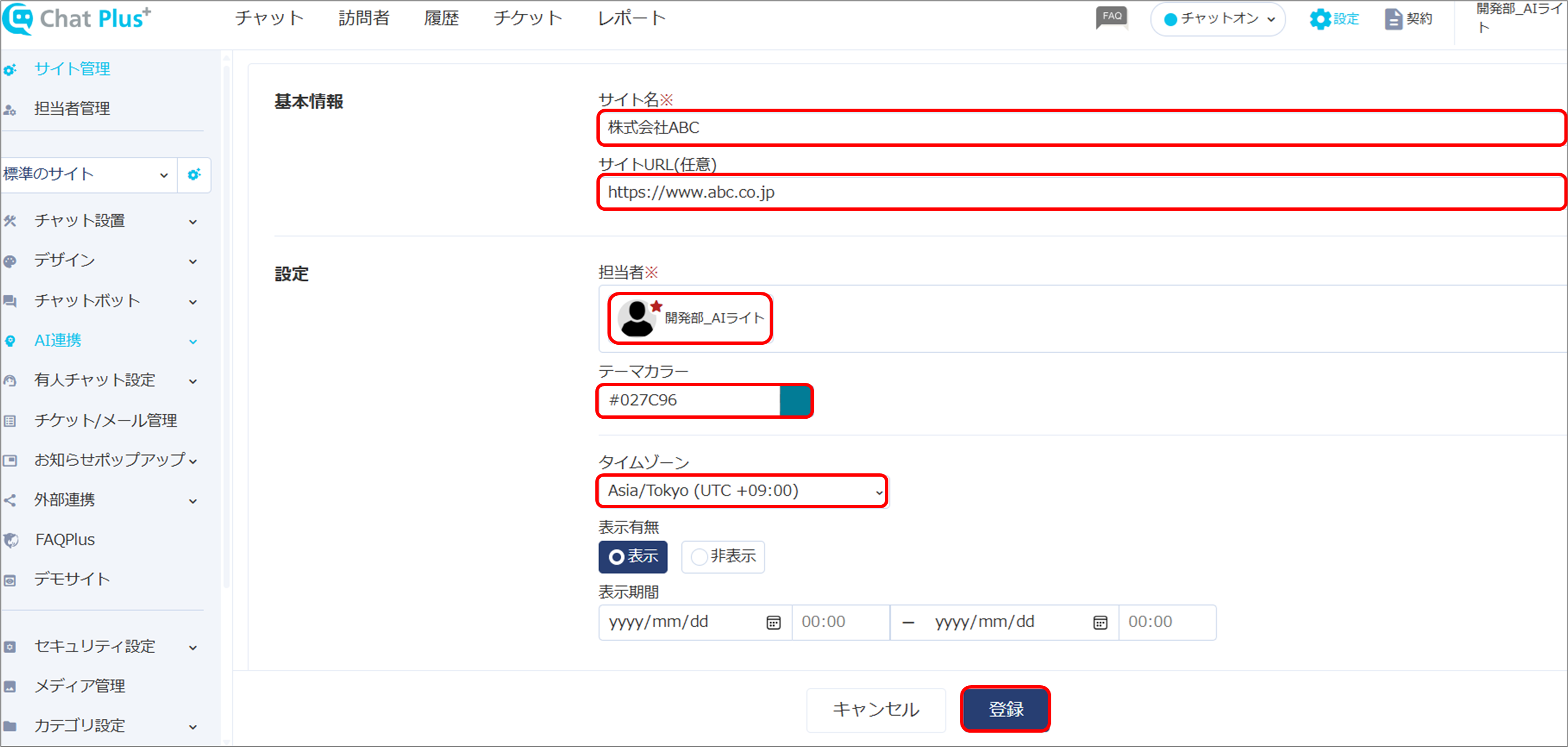
■サイト名
ChatPlusを置くサイトの名前(管理画面に表示されます)
■サイトURL
ChatPlusを置くサイトのURL
■担当者
チャット対応の担当者をクリックしてアクティブにしてください。
■テーマカラー
色部分をクリックして、テーマカラーを選択してください。
■タイムゾーン
プルダウンから該当するタイムゾーンをクリックしてください。
(5) (4)で登録したサイトが追加されたことを確認します。
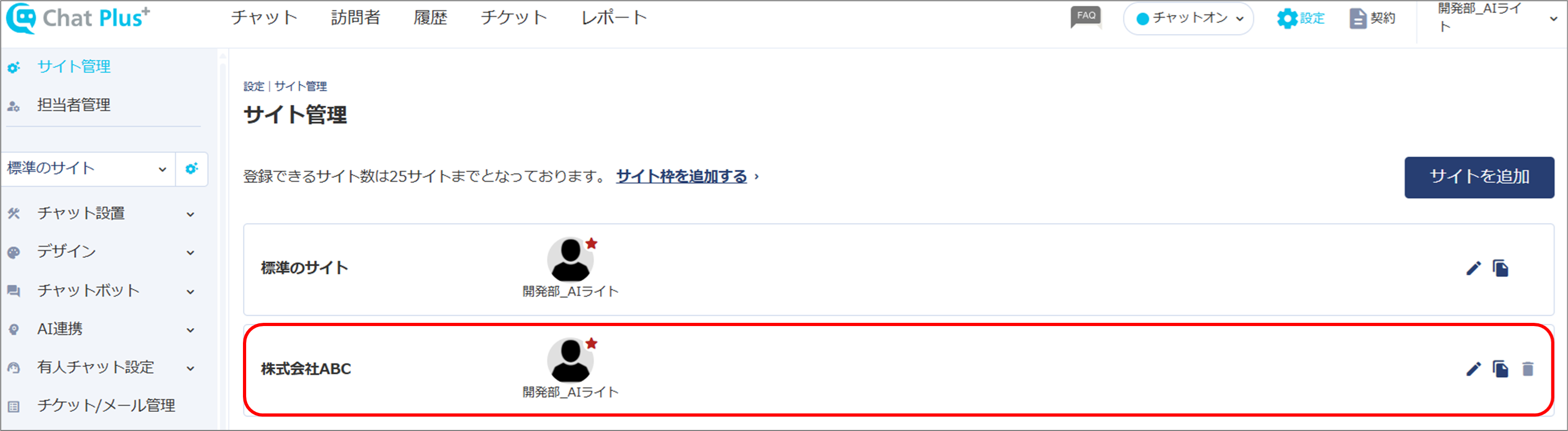
2.追加したサイトの設定変更方法
サイトを追加すると、管理画面左にプルダウンが表示されるので、設定変更を行うサイトをクリックして選択します。

3.追加したサイトのJavaScriptコードを取得する
(1) 管理画面左のプルダウンから、コードを取得するサイトをクリックして選択します。

(2) 画面左「チャット設置」>「タグ形式」をクリックします。
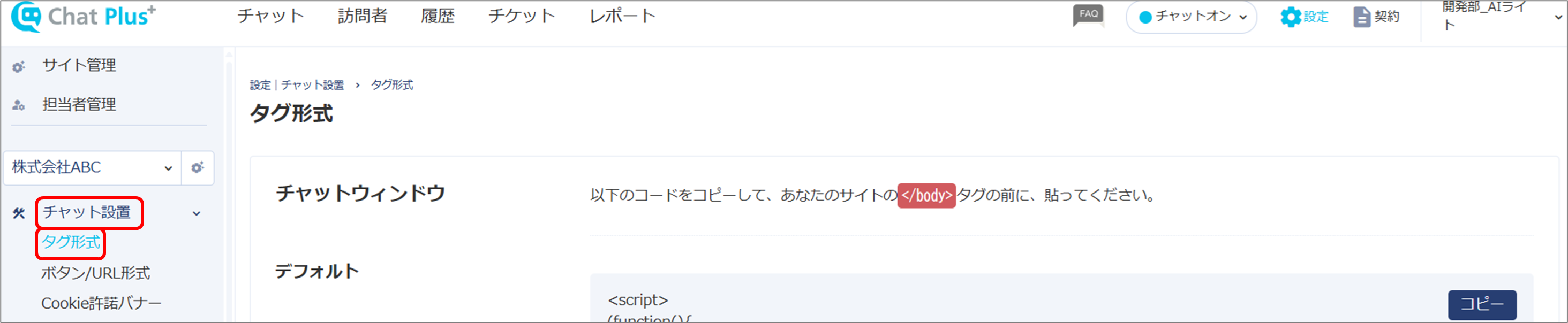
(3) コードが表示されるので、コピーしてご利用下さい。
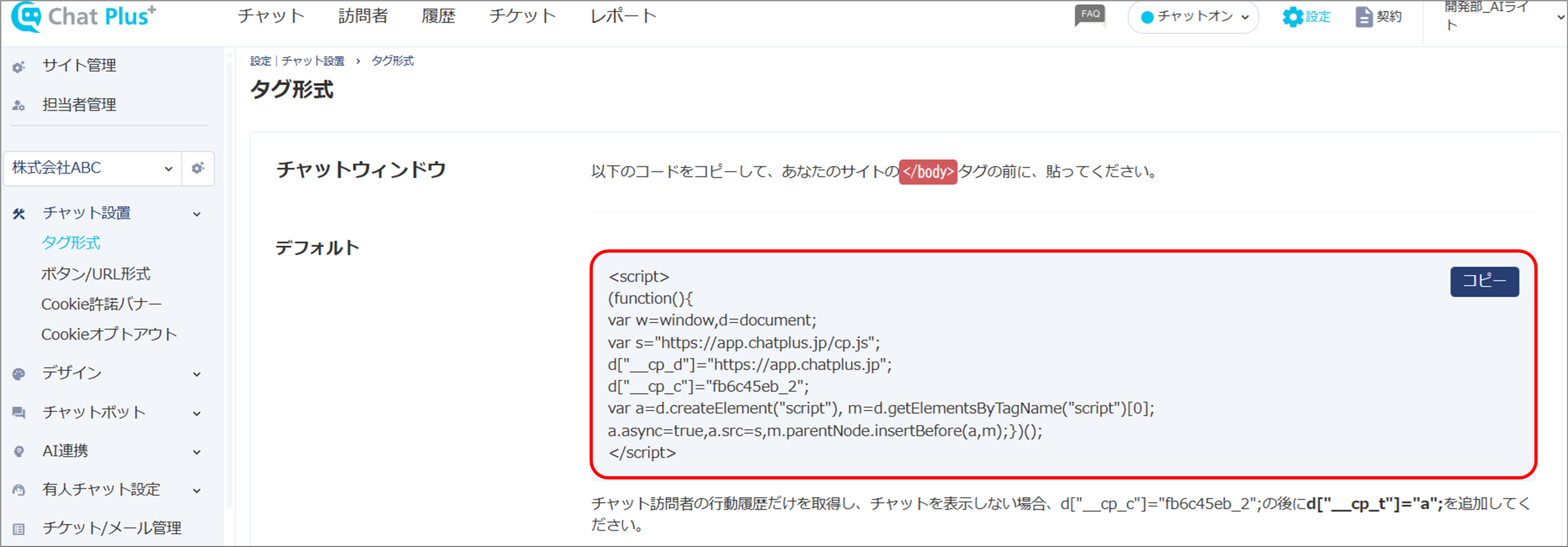
※2つ目以降に追加したサイトはごみ箱ボタンで削除できますが、1つ目のサイトは削除できず、初期化のみ可能です。